Last updated on 2021年1月9日
こんにちは、mickです。
WordPressの初期パスワードでは心配
WordPressのパスワードの変更方法を知りたい
どんなパスワードなら安全か知りたい
こんな要望に応えます。
アカウント乗っ取りを防ぐ強力なパスワード

WordPressの管理者アカウントが乗っ取られると、Webサイトに関するすべての操作を許してしまう。
最悪、Webサイトのデータをすべて削除されることもある
それくらいWordPressのユーザー名とパスワードは大切。
もし乗っ取られた7桁以上を稼ぐアフィリエイトサイトが無に帰すこともある
そう考えると怖い。
収益化してないWebサイトでも、制作物はすでに自分の財産。
大切にたいものです。
一度設定したユーザー名は変更できない
WordPressはバージョン5.6になっても、一度設定したユーザー名は変更できません。
ユーザー名に関してできるのは、せいぜい「表示名」を変更できるくらい。
できるのはパスワードの変更
ユーザー名が変更できないので、パスワードを変更してアカウントの乗っ取りを防ぎます。
具体的な方法:WordPressのアカウントのパスワードを変更する
アカウントのパスワードの変更は、「プロフィール」からやります。
ボタンは、WordPressにログインしている状態で画面の右上にでてきます。

ほか、WordPressのメニューからも「プロフィール」に行けます。
「ユーザー」>「ユーザー一覧」>「(自分のユーザーアカウント名)」
「パスワードを生成する」ボタンをクリック
「プロフィール」の下の方にある「アカウント管理」に「パスワードを生成する」があるのでこれをクリック。

するとWordPressが強力なパスワードを自動的に生成してくれます。
もちろん、自分で好きなパスワードに変えることもできます。
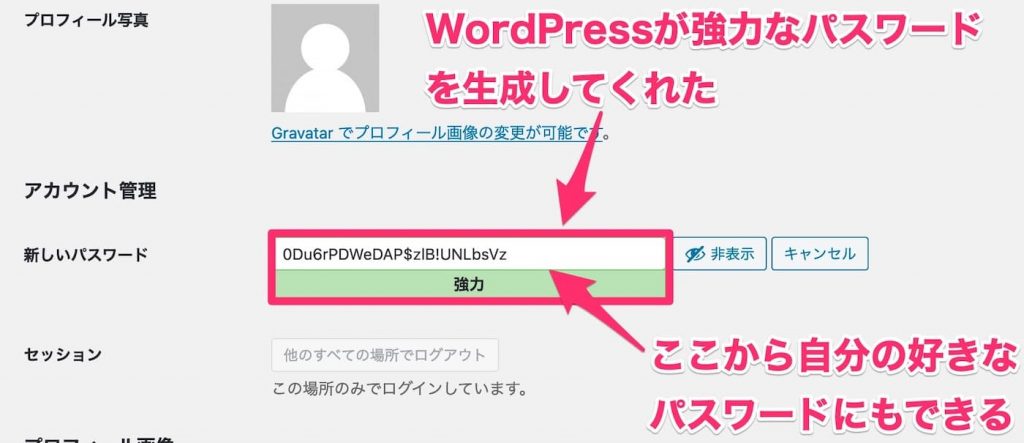
あとは、「プロフィールを更新」をクリックすればパスワード変更完了です。

「プロフィールを更新」するまえに必ずメモを!
ここで生成した(または自分で設定した)パスワードは、必ずメモを取ります。
なぜならあとで確認ができないから。
新しいパスワードを忘れたら、ログインができなるので注意
どれだけ強力か? → 解読に10000世紀以上必要
WordPressが生成したパスワードをアンチウイルスソフト会社の【カスペルスキー】で調べてみました。
なんと解読に10000世紀以上必要
かなり強力なパスワードを作ってくれることがわかります。
強力なパスワードは12桁以上の英数字記号
強力なパスワードについては、以前記事に書いたことがあります。
12桁以上で英数字記号を使うと強力です。
新しく設定したパスワードのメモを忘れてしまったら?
もし、生成した(または自分で設定した)パスワードをメモを忘れたら2つ方法があります。
- まだWordPressからログアウトしていなかったら、パスワードをもう一度設定する
- WordPressのログイン画面にある「パスワードをお忘れですか?」からパスワードをリセットする
もう一度パスワードを変更する
まだWordPressにログインしたままなら、上と同じ操作で、新しいパスワードを生成し直せば大丈夫。
パスワードをリセットする
もしWordPressからログアウトしてしまったのなら、ログイン画面にある「パスワードをお忘れですか?」からリセットすれば大丈夫。

まとめ。

WordPressのパスワードの変更方法を紹介しました。
プラグインを使って、セキュリティレベルを上げるのも大切。
でも、そのまえにそもそもパスワードを強力なものにしておくと安心です。
最悪、パスワードを忘れても「パスワードをお忘れですか?」からパスワードは再設定できるので、慌てなくて大丈夫です。
記事を読んでくれて嬉しいです。
今日もありがとうございました。
初稿 2021/01/08
